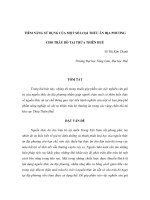Cách sử dụng Parttion Magic để loại bỏ vùng dĩa cứng bị lỗi
Bạn đang xem bản rút gọn của tài liệu. Xem và tải ngay bản đầy đủ của tài liệu tại đây (143.59 KB, 4 trang )
CÁCH S Ử D Ụ
N G PARTTION MAGIC Đ
Ể LO Ạ
I B ỎVÙNG Đ
ĨA C Ứ
N G BỊL Ỗ
I
Các ổ d ĩa c ứ
ng b ị l ỗ
i thì vi ệ
c nên làm là ph ả
i thay m ớ
i tr ư
ớc khi nó h ư h ỏ
ng đ
ể tránh b ị m ấ
t các d ữ li ệ
u quan tr ọ
ng. Tuy
nhiên trong m ộ
t s ố tr ư
ờn g h ợp v ẫ
n còn có th ể s ử d ụ
ng các ch ỗ còn t ố
t bằ
ng cách dùng các ch ư
ơn g trình s ử
a lỗ
i d ĩa.
Đối v ới các h ư h ỏ
ng nh ẹ có th ể dùng ch ươn g trình Scandisk có s ẵ
n trong Windows để s ử
a (Xem h ướn g d ẫ
n cách S ử
dụ
ng Scandisk đ
ể ki ể
m tra l ỗ
i d ĩa trong Windows XP ). N ế
u lỗ
i nặ
ng h ơn có th ể s ử d ụ
ng ch ư
ơn g
trình HDD
Regenerator đ
ể ph ụ
c hồ
i (Xem h ư
ớn g d ẫ
n Cách s ử
a lỗ
i Bad Sector c ủ
a d ĩa c ứ
ng b ằ
ng HDD Regenerator).
Trong tr ư
ờn g h ợp ổ d ĩa c ứ
ng b ị nhi ề
u lỗ
i không s ử
a đ
ư
ợc
và các l ỗ
i này n ằ
m tậ
p trung m ộ
t ch ỗ li ề
n nhau thì có th ể lo ạ
i
b ỏ vùng ổ d ĩa c ứng b ị l ỗ
i đ
ể ti ế
p tụ
c sửdụ
ng các vùng còn t ố
t củ
a ổ d ĩa c ứ
ng, công vi ệ
c này còn đ
ư
ợc
gọ
i là "c ắ
t Bad".
Bài vi ế
t này s ẽ h ư
ớn g d ẫ
n cách lo ạ
i b ỏ vùng ổ d ĩa c ứ
ng b ị l ỗ
i bằ
ng ch ư
ơn g trình Partition Magic, đâ y là ch ư
ơn g trình có
ch ức n ă
ng phân chia ổ d ĩa có trong d ĩa CD kh ởi đ
ộn g Hiren's BootCD, có th ể tìm mua d ĩa CD này t ạ
i các c ử
a hàng bán
d ĩa CD-ROM vi tính.
Kh ở
i đ
ộn g ch ư
ơn g trình Partition Magic:
•
B ật máy vi tính, đ
ưa d ĩa Hiren's BootCD vào ổ d ĩa CD, máy vi tính s ẽ kh ở
i đ
ộn g t ừ d ĩa CD ( l ư
u ý là
máy vi tính ph ả
i đ
ư
ợc
cài đ
ặt
trong BIOS đ
ể kh ở
i đ
ộn g t ừ CD-ROM tr ư
ớc ) khi hi ệ
n ra Menu kh ở
i
độn g c ủ
a Hiren's BootCD, ch ọn Start BootCD.
•
Trong Menu phân lo ạ
i củ
a Hiren's BootCD, ch ọ
n Disk Partition Tools.
•
Trong Menu ch ư
ơn g trình c ủ
a Disk Partition Tools, ch ọn Partition Magic.
•
Ch ươ
n g trình Partition Magic s ẽ ch ạ
y và hi ệ
n ra b ả
ng li ệ
t kê thông s ố phân vùng (Partition) c ủ
a ổ d ĩa
c ứng, n ế
u trong máy có g ắ
n nhi ề
u ổ d ĩa hãy ch ọ
n ổ d ĩa nào có ch ứ
a phân vùng b ị b ị l ỗ
i trong Menu.
•
Ch ọn phân vùng b ị l ỗ
i và ghi nh ớ các thông s ố
: Partition, Type, Size, Status, Pri/Log c ủ
a phân vùng
này. Sau đó nh ấ
n vào nút X để xóa.
•
Nh ậ
p vào ch ữ OK vào ô tr ố
ng để xác nh ậ
n vi ệ
c xóa và nh ấ
n nút OK.
•
Vẫn giữ nguyên phân vùng đang chọn và nhấn vào nút C: để tạo lại một phân vùng mới.
•
Thiết lập lại các thông số giống như phân vùng cũ hoặc có thể thay đổi tùy ý. Nhập giá trị dung lượ ng
cho phân vùng vào mục Size, giá trị này chính là phần còn lại sau khi lấy số dung lượng của phân
vùng trừ đi dung lượ ng của phần bị lỗi (Bad). Trong phần Position, nếu vùng bị lỗi nằm phía đầu thì
chọn End of Unallocated space để chừa phần đầu còn nếu vùng bị lỗi nằm phía cuối thì chọn
Beginning of Unallocated. Sau khi nhập xong nhấn Ok.
•
Xem xét lại các thông số nếu sai thì làm lại (Xem thêm hướ ng dẫn Cách chia và định dạng ổ dĩa
cứng bằng Partition Magic) nếu đúng thì nhấn Apply để chương trình tiến hành phân vùng lại, sau
khi hoàn tất vùng bị lỗi sẽ không được sử dụng tới nữa.
Lưu ý:
•
Sau khi thực hiện xong phải khởi động máy lại thì các thay đổi mới có hiệu l ực. Đối với phân vùng có
cài hệ điều hành thì phải cài đặt lại.
•
Có thể xác định vị trí của vùng bị lỗi bằng cách sử dụng ch ương trình Scandisk hoặc HDD
Regenerator.
•
Việc xóa và chia lại phân vùng lại sẽ làm mất hết dữ liệu (chỉ trên phân vùng bị xóa).
•
Nếu vùng bị lỗi không chứa dữ liệu thì có thể dùng chức năng Resize để thực hiện.